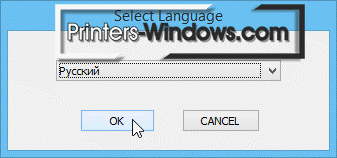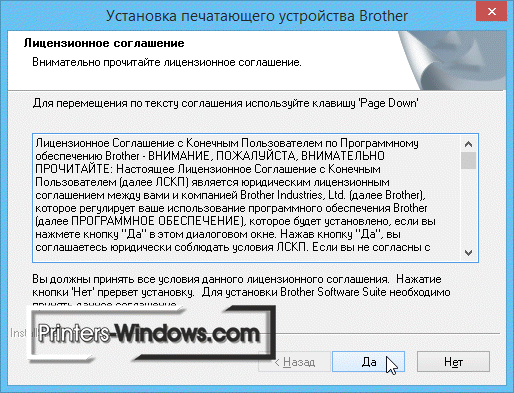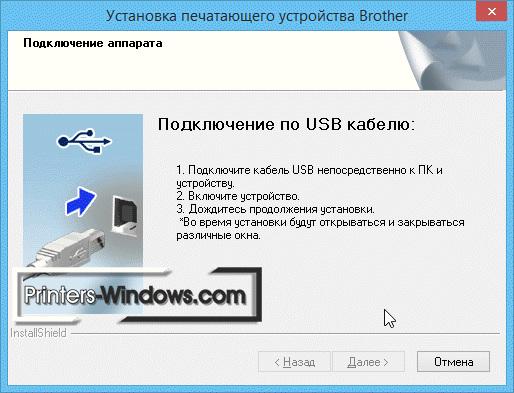- Драйвер для Brother DCP-1512R
- Установка Brother DCP-1512 R в Windows 10
- Драйвер для Brother DCP-1512R
- Как установить драйвер
- Драйвер для Brother DCP-1510, DCP-1510R, DCP-1512, DCP-1512R
- Полный пакет ПО
- Windows 10 — XP
- Mac OS X 10.8 — 10.6
- Печать
- Mac OS X 10.15
- Mac OS X 10.14
- Mac OS X 10.13 — 10.12
- Mac OS X 10.11
- Mac OS X 10.10
- Mac OS X 10.9
- Сканирование
- Mac OS X 10.15
- Mac OS X 10.14
- Mac OS X 10.13
- Mac OS X 10.12
- Mac OS X 10.11 — 10.8
- Прошивка
- Утилиты
- Драйвер для Brother DCP-1512R
- Инструкция по установке драйвера в Windows 10
- Драйвер для Brother DCP-1512R
- Установка Brother DCP-1512 R в Windows 10
Драйвер для Brother DCP-1512R
Чтобы начать установку, вам надо скачать драйвер Brother DCP-1512R по ссылке ниже и после чего запустить на своем компьютере.
Brother DCP 1512R
Windows XP/Vista/7/8/8.1/10
Этот установочный файл содержит в себе:
- Драйвера для принтера
- Утилиты для сканера
- Control Center 4
- Status Monitor
- Status Indicator
Рекомендуем использовать утилиты для этого устройства:
Установка Brother DCP-1512 R в Windows 10
Перед началом установки необходимо убедиться, что принтер отключен от компьютера. В том случае, если это не так, отключите его. Для этого достаточно отсоединить кабель. Теперь можно приступать непосредственно к установке драйвера. Для этого запустите установочный файл. После его запуска программа предложит вам выбрать язык. Когда выбор сделан, нажмите «ОК».
Следующим этапом является принятие лицензионного соглашения на программное обеспечение. Нажимая на кнопку «Да», вы соглашаетесь с условиями и переходите к следующему этапу установки.
На этом этапе вам предстоит выбрать тип установки. В том случае, если вы не являетесь опытным пользователем персонального компьютера, просто нажимаете кнопку «Далее», запустив стандартный процесс установки драйвера.
Ждем, когда файлы распакуются на ваш компьютер.
Установка происходит в автоматическом режиме, тем не менее требуется ваше присутствие. Это связано с тем, что для завершения процесса установки необходимо будет подключить принтер к компьютеру через USB кабель. Также нужно будет подключить и питание принтера, после чего нажать кнопку «Далее».
Если все выполнено правильно, установка драйвера Brother DCP-1512R автоматически завершится. В противном случае появится сообщение об ошибке с возможными причинами и методами их устранения.
Драйвер для Brother DCP-1512R
Драйвера подходят для: Windows XP / Vista / 7 / 8.1 / 8 / 10
Brother DCP-1512R – универсальный МФУ, который пользуется большим спросом среди небольших компании и обычных пользователей. При первом подключении оборудования потребуется загрузка драйвера для устройства. Скачать драйвер Brother DCP-1512R вы сможете на нашем сайте без регистрации.
Windows XP / Vista / 7 / 8.1 / 8 / 10
Дополнительная информация
Как установить драйвер
Для начала открываем скачанный файл, нас приветствует языковая настройка.
На корректную работу программы выбор языка не влияет. В выпадающем списке подбираем удобный для вас язык установщика и драйвера и кликаем на «OK»
В следующем окне нас встречает лицензионное соглашение. Перед продолжением установки с ним необходимо ознакомиться, а затем кликнуть на кнопку «Да». Если не согласиться на данные условия нажав на «Нет», инсталляция драйвера прекратится.
Стандартная установка содержит в наборе все необходимые опции для корректной работы оборудования. Более продвинутые пользователи могут выбрать тип установки «Выборочная», он позволит более гибко настроить устанавливаемый драйвер.
Следующее окно – подключение аппарата:
- для дальнейшей установки соедините кабелем USB непосредственно компьютер и устройство;
- затем подключите кабель питания к принтеру и розетке;
- после выполнение 2-х пунктов кнопка «Далее» станет активной, кликаем на неё и ожидаем окончания установки программного обеспечения.
Теперь дожидаемся окончания загрузки ПО и убеждаемся в правильности установки драйвера путем тестовой печати документа.
Драйвер для Brother DCP-1510, DCP-1510R, DCP-1512, DCP-1512R
Скачивая, Вы соглашаетесь с лицензией .
Драйверы и утилиты для лазерных МФУ Brother DCP-1510 series (Brother DCP-1510, 1512, 1510R, 1512R) под Windows и Mac OS X.
Полный пакет ПО
Windows 10 — XP
Язык:
Версия: A1
Дата: 08.05.2013
Комплект включает драйверы и дополнительное ПО (ControlCenter4, Status Monitor и Status Indicator) для расширения функциональности МФУ.
Mac OS X 10.8 — 10.6
Язык:
Версия: 1.0.1
Дата: 13.05.2013
Печать
Язык:
Mac OS X 10.15
Версия: 1.5.0
Дата: 27.09.2019
Mac OS X 10.14
Версия: 1.3.0
Дата: 19.10.2018
Под эту операционную систему нет общих комплектов, нужно скачать драйвер для Brother DCP-1512R, 1512, 1510R, 1510 на принтер и сканер по отдельности.
Mac OS X 10.13 — 10.12
Версия: 4.0.4
Дата: 26.09.2016
Mac OS X 10.11
Версия: 4.0.3c
Дата: 13.10.2015
Mac OS X 10.10
Версия: 4.0.3b
Дата: 22.10.2014
Mac OS X 10.9
Версия: 4.0.3
Дата: 18.10.2013
Сканирование
Язык:
Mac OS X 10.15
Версия: 2.11.0
Дата: 27.09.2019
Mac OS X 10.14
Версия: 4.2.0
Дата: 17.10.2018
В пакеты программного обеспечения для сканирования входят драйверы TWAIN, ICA и программы, рекомендуемые производителем.
Mac OS X 10.13
Версия: 4.2.0
Дата: 29.09.2017
Mac OS X 10.12
Версия: 4.1.0
Дата: 25.10.2016
Mac OS X 10.11 — 10.8
Версия: 1.8.26.0
Дата: 10.06.2016
Прошивка
Язык:
Версия: F — для Windows / G — для MacOS
Дата: 18.01.2018
Утилита для прошивки принтера здесь, микропрограмма будет найдена автоматически.
Утилиты
Рекомендуется использовать перед установкой новой версии драйвера.
Драйвер для Brother DCP-1512R
Windows 10 / 8 / 7 / Vista / XP
Размер драйвера: 135 MB
Разрядность: x32 и x64
Инструкция по установке драйвера в Windows 10
Brother DCP-1512R – лазерное МФУ с монохромной печатью для дома и офиса. Выделяется широким функционалом, высокой скоростью печати страниц, компактными размерами. Для корректной совместной работы с компьютером устройство требует установки драйверов – специального программного обеспечения, создаваемого производителем для каждой выпущенной модели. Скачать драйвер Brother DCP-1512R можно, нажав на ссылку выше и указав папку для загрузки файла.
После скачивания нужно кликнуть по дистрибутиву для начала установки. На экране появится окно, в котором требуется указать язык, а затем нажать «ОК» для продолжения процесса.
В следующем окне нужно прочитать Лицензионное соглашение, а затем подтвердить согласие с его условиями нажатием на кнопку «Да». Кликнув по кнопке «Нет», пользователь прервет установку.
Далее требуется выбрать тип установки. «Стандартная» предназначена для большинства людей. Чтобы самостоятельно определить параметры процесса, нужно кликнуть «Выборочная». Этот способ предназначен для опытных пользователей.
Теперь нужно подключить кабель USB к компьютеру и МФУ, а затем запустить устройство печати. Через несколько секунд установка будет продолжена. На экране станут появляться, сменяя друг друга, разные окна.
Нужно дождаться завершения процесса, после чего можно будет приступить к работе с МФУ.
Драйвер для Brother DCP-1512R
Чтобы начать установку, вам надо скачать драйвер Brother DCP-1512R по ссылке ниже и после чего запустить на своем компьютере.
Brother DCP 1512R
Windows XP/Vista/7/8/8.1/10
Этот установочный файл содержит в себе:
- Драйвера для принтера
- Утилиты для сканера
- Control Center 4
- Status Monitor
- Status Indicator
Рекомендуем использовать утилиты для этого устройства:
Установка Brother DCP-1512 R в Windows 10
Перед началом установки необходимо убедиться, что принтер отключен от компьютера. В том случае, если это не так, отключите его. Для этого достаточно отсоединить кабель. Теперь можно приступать непосредственно к установке драйвера. Для этого запустите установочный файл. После его запуска программа предложит вам выбрать язык. Когда выбор сделан, нажмите «ОК».
Следующим этапом является принятие лицензионного соглашения на программное обеспечение. Нажимая на кнопку «Да», вы соглашаетесь с условиями и переходите к следующему этапу установки.
На этом этапе вам предстоит выбрать тип установки. В том случае, если вы не являетесь опытным пользователем персонального компьютера, просто нажимаете кнопку «Далее», запустив стандартный процесс установки драйвера.
Ждем, когда файлы распакуются на ваш компьютер.
Установка происходит в автоматическом режиме, тем не менее требуется ваше присутствие. Это связано с тем, что для завершения процесса установки необходимо будет подключить принтер к компьютеру через USB кабель. Также нужно будет подключить и питание принтера, после чего нажать кнопку «Далее».
Если все выполнено правильно, установка драйвера Brother DCP-1512R автоматически завершится. В противном случае появится сообщение об ошибке с возможными причинами и методами их устранения.